CalDAV - Kalenderfunktion: iOS Mail
Schritt 1:
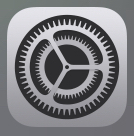
Schritt 2:
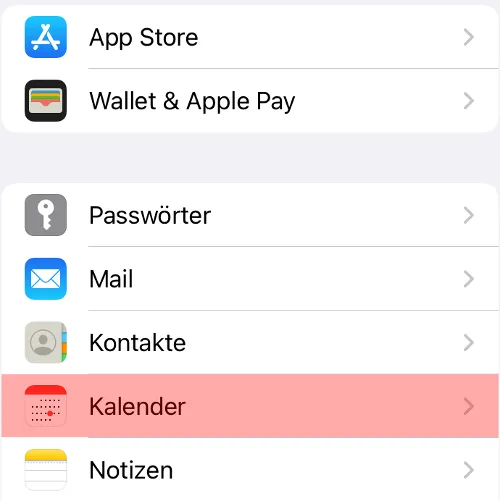
Schritt 3:
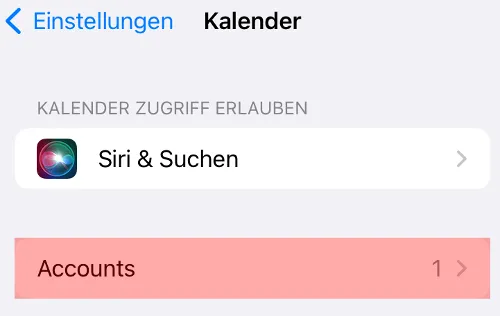
Schritt 4:
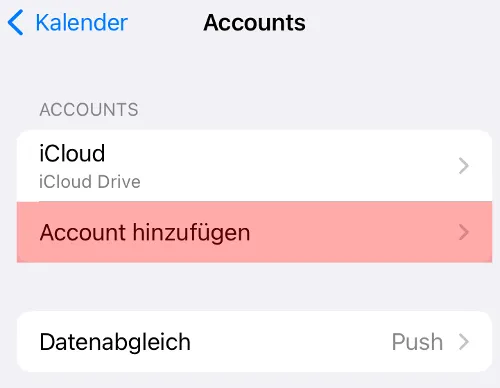
Schritt 5:
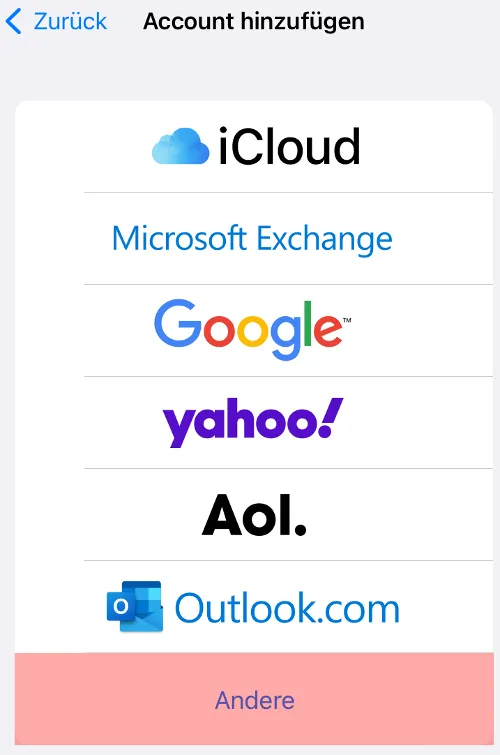
Schritt 6:
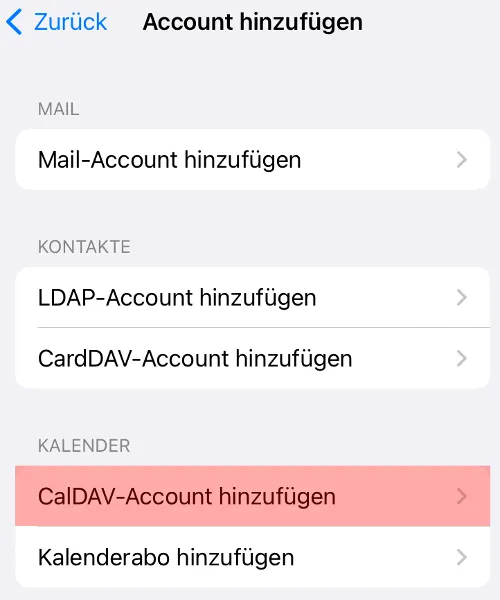
Schritt 7:
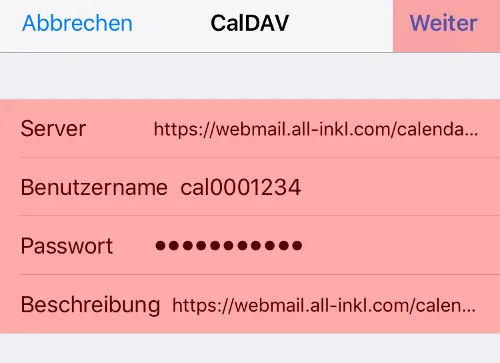
Diese Informationen finden Sie im WebMail unter Ihrem Kalender. Nähere Informationen finden Sie in folgender Anleitung: hier.
Tippen Sie danach auf Weiter.
Schritt 8:
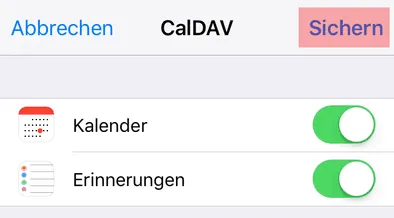
Support & FAQ durchsuchen
